De ce OS X funcționează mai bine cu un trackpad
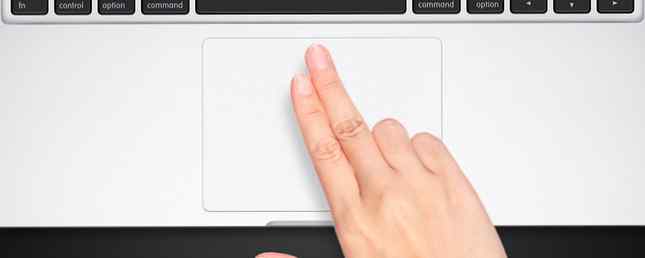
Dintre toate sistemele de operare desktop majore, OS X este singurul pe care pot spune sincer că funcționează cel mai bine folosind intrarea touch-based a unui trackpad. În timp ce Microsoft sa concentrat pe aducerea pe desktop a tehnologiei touchscreen, Apple a continuat să se optimizeze pentru abordarea tradițională a pointerului.
Combinația de hardware de înaltă calitate, o preferință în rândul utilizatorilor de laptop-uri și intrarea multi-touch care a fost inclusă în toate dispozitivele mobile ale companiei a făcut ca sistemul OS X să fie surprinzător.
Dacă nu ați făcut-o deja, s-ar putea să vă ștergeți mouse-ul pentru o experiență Mac mai fină.
Gesturi plăcute
Pentru noii utilizatori, clickpad-ul Apple poate să se obișnuiască puțin - mai ales dacă veniți de pe un laptop Windows. O caracteristică care ar putea accelera acceptarea acelei plăci mari de sticlă sensibilă la atingere este modul în care OS X utilizează gesturi multi-touch pentru a crea un mediu mai productiv.
Merită remarcat faptul că Apple produce și un mouse - cunoscut sub numele de Mouse Magic - care oferă o intrare sensibilă la atingere. Folosind mouse-ul Magic, puteți accesa un număr limitat de gesturi (șase), inclusiv dublu atingere pentru a mări și utilizați gesturi pentru a naviga înapoi și înainte între pagini web.

Prin comparație, Apple afișează un total de 15 gesturi pentru trackpad-uri pentru cei care folosesc o interfață touchpad pentru a controla Mac-ul lor. Acestea pot fi activate și configurate de la Preferințe sistem> Trackpad meniu și includeți comenzi rapide cum ar fi:
- Ciupește ca să faci zoom pentru pagini web, hărți, chiar editori de imagini.
- Trei atingeți degetul pentru a căuta definiția unui cuvânt sau pentru a utiliza date precum numere de telefon și date.
- Patru degetul se întinde pentru expunerea pe desktop, ca și cum ai fi “imprastiere” ferestre cu degetele.
- Glisați marginea dreaptă spre interior pentru expunerea rapidă la Centrul de notificare.
În momentul în care vă obișnuiți să utilizați aceste funcții, începeți să vă întrebați cum ați reușit vreodată fără ele. În special, gesturi precum cea utilizată pentru a accesa Centrul de Notificare fac cu adevărat diferența - sigur că puteți seta o comandă rapidă personalizată de la tastatură Tot ce trebuie să știți despre comenzile rapide de la tastatură Mac OS X Tot ce trebuie să știți despre comenzile rapide de la tastatură Mac OS X sistemul sau programul pe care îl utilizați, comenzile rapide de la tastatură reprezintă un instrument pe care îl puteți folosi pentru a face lucrurile destul de ușor pentru dvs. Pur și simplu nu trebuie să vă luați mâinile de pe ... Citiți mai mult sau utilizați colțuri fierbinți (Preferințe sistem> Control misiune> Colțuri fierbinți) - dar nimic nu este la fel de intuitiv ca accesarea notificărilor și widget-urilor prin tragerea interfeței în vedere.

Aceasta este o dovadă suplimentară a ceea ce numesc mulți ca fiind “iOSification” de OS X. Pe măsură ce mai multe și mai multe caracteristici iOS își găsesc drumul pe Mac, Apple încearcă din ce în ce mai mult să-și dezvolte sistemul de operare mobil în ceea ce privește implementarea eficientă.
BetterTouchTool ia și mai multe gesturi
Dacă sunteți un freak de productivitate care conduce o navă strânsă (și chiar dacă nu sunteți), BetterTouchTool vă oferă acces la mai multe comenzi rapide și mai multe gesturi. Aplicația o singură dată utilizează acum un model de donare, cu un cost minim de 3 USD (și o plată recomandată de 5-10 USD). Pentru acea sumă mincinoasă veți avea acces complet la o multitudine de gesturi personalizabile, care pot fi folosite pentru a declanșa o listă exhaustivă de acțiuni și combinații de tastaturi Chiar și mai multe acțiuni mai bune BetterTouchTool trebuie să știți despre acțiuni mai bune BetterTouchTool pe care trebuie să le cunoașteți dacă doriți mai mult control asupra calculatorului dvs. Mac utilizând mouse-ul Magic sau trackpad-ul, BetterTouchTool pune sute de acțiuni la degetul dvs. sfaturi. Citeste mai mult .

Aplicația vă permite să setați mai întâi un declanșator de intrare: robinete sau clicuri, intrări Force Touch, gesturi bazate pe formă sau secvențe de robinet și chiar puteți crea propriile dvs. gesturi de la zero. Pentru a vă împiedica să declanșați în mod accidental un gest, o puteți face astfel încât va trebui să țineți o cheie ca fn sau comanda pentru a le declanșa. Puteți folosi chiar aceleași gesturi cu o cheie diferită pentru diferite acțiuni.
Gama de acțiuni este masivă și include comenzi rapide de la tastatură, caracteristici OS X cum ar fi declanșarea controlului misiunii sau activarea oglindării AirPlay, controale ale ferestrelor, cum ar fi activarea modului ecran complet sau minimizarea ferestrei curente și chiar golirea coșului de gunoi sau declanșarea fluxurilor de lucru Automator. Cu toate acestea, puteți crea mai bine reguli specifice aplicațiilor, care se declanșează numai în anumite aplicații.

O altă caracteristică pe care o iubesc absolut în BTT este includerea ferestrelor în stil Windows 7, care pot fi activate din preferințele aplicației. Spre deosebire de noua funcție a lui El Capitan, Split View, imaginea din partea lui El Capitan nu pare folositoare până când nu-l folosiți de fapt. Imaginea de la El Capitan pare a fi inutilă până când îl folosiți. Split View pare a fi un gimmick, până când îl folosiți pentru o vreme. Atunci vă veți întreba cum ați folosit Mac-ul fără ea. Citiți mai mult, acesta oferă un mod mai plăcut de a menține un desktop elegant fără a intra în modul ecran complet.
BetterTouchTool funcționează cu aproape orice dispozitiv de intrare pe care îl puteți conecta la Mac, inclusiv standardul Magic Mouse de la Apple și chiar și controlorii de la terțe părți, cum ar fi Leap Motion Control Mac-ul dvs., prin rotirea mâinilor cu Leap Motion & BetterTouchTool Control Mac-ul dvs., Motion & BetterTouchTool Controlați-vă sistemul Mac cu valul mâinii în locul preselor de tastatură. BetterTouchTool și controlerul Leap Motion vă pot alimenta fluxul de lucru cu ajutorul a zeci de comenzi rapide fără șoarece. Citeste mai mult . Nu este nici un secret că este cel mai util atunci când este folosit cu un trackpad, mai ales în comparație cu mouse-ul Magic de la Apple, care are o suprafață multi-touch destul de mică, pe care să-și poată executa gesturi (și gesturile mult mai puțin disponibile pentru dvs.).
Nu folosiți un MacBook?
Dacă citiți acest articol pe MacBook, probabil vă gândiți “și ce dacă?” - dar există încă un număr de utilizatori care favorizează iMac, Mac mini sau Mac Pro (nebun, nu?). Dacă doriți să adăugați bunătatea gesturilor OS X la experiența tradițională de pe desktop, veți dori ca Apple's Magic Trackpad - sau după cum au denunțat-o de la criptorii, Tragic Macpad.

Cel mai rău lucru despre trackpad-ul periferic al Apple este prețul, la $ 129 in Statele Unite ale Americii. Dacă puteți trece peste acest lucru, veți primi un dispozitiv de intrare reincarcabil care durează aproximativ o lună pe o singură încărcare și oferă o suprafață gigantică multi-touch pe care să execute gesturi și să vă controlați indicatorul cu un grad ridicat de precizie.
În plus față de faptul că este wireless și cu 30% mai mare decât predecesorul său, Magic Trackpad 2 include funcționalitatea Force Touch, așa cum se vede pe cele mai recente iPhone și Apple Watch. Acest lucru adauga un grad de sensibilitate la presiune la intrarea dvs., si a fost folosit extrem de bine pe iPhone 6s De ce 3D Touch ar putea face sa treci la un iPhone De ce 3D Touch ar putea face sa treci la un iPhone fanii Android: nu mai putem pretinde noi au cel mai bun smartphone. Citește mai multe pentru a arunca o privire la link-uri fără a le deschide și a accesa funcțiile aplicației ascunse în meniurile contextului Tot ce poți face cu atingerea 3D pe iPhone Tot ce poți face cu touch-ul 3D de pe iPhone Touch-ul 3D este cu adevărat doar un nume fantezist pentru o presiune- dar adaugă o gamă completă de opțiuni suplimentare de intrare în iOS. Citiți mai multe în mai puțin timp.
Dacă nu sunteți sigur dacă doriți sau nu să cheltuiți $ 130 pe un Magic Trackpad, puteți face gesturi multi-touch pentru o centrifugare utilizând o aplicație cum ar fi Mouse-ul mobil. Cu versiuni separate iPhone și iPad, aplicația costă 2,99 USD și oferă suport complet pentru toate gesturile native OS X, deși suprafața de sticlă slick a dispozitivului dvs. mobil nu oferă aceleași experiențe cu utilizatorii ca simțul ușor de texturat al unui trackpad MacBook.

Dacă ați fi vrut să vedeți o selecție de trackpad-uri pentru terți, veți fi dezamăgit de faptul că Logitech pare să fi fost singura companie care aduce vreodată un produs pe piață. A fost numit “Carcasa reîncărcabilă” și costă 70 de dolari când este lansat în 2013. Se pare că a fost întrerupt de atunci, deoarece toate urmele au dispărut de pe site-ul Logitech. Am găsit câteva pe eBay, dar probabil că preferați cea mai recentă ofertă de la Apple a primului furnizor pentru intrările sensibile la presiune.
O tendință care urmează să fie continuată
Odată cu apariția sensibilității la presiune sub forma Force Touch, trackpad-ul Mac va rămâne probabil cel mai bun mod de a interacționa cu calculatorul dvs. în viitorul apropiat. Puterea gesturilor combinată cu o suprafață spațioasă multi-touch ar trebui să fie suficientă pentru a ispiti chiar și pe cei mai încăpățânați dintre utilizatorii mouse-ului.
Sosirea iPad Pro creează în continuare ideea că OS X este puțin probabil să adopte o interfață touchscreen în curând. În ciuda iOSificării care a avut loc în ultimele actualizări, interfața ar avea nevoie de o revizie completă pentru a chiar semăna cu ceva care ar putea fi considerat ca fiind ușor de utilizat.
Tu ce crezi? Îți place trackpad-ul și gesturile lui Apple? Sau țineți mouse-ul pentru viața draga? Lasă-mă să știu ce crezi, lasă un comentariu mai jos.
Credite de imagine: Mână cu trei degeturi de Ketmanee prin Shutterstock
Explorați mai multe despre: Touch 3D, Gesture Control, Gestul mouse-ului, OS X El Capitan, Touchpad.


